| [System Environment] | ||||||||||||
Windows Messengerを自動起動しないようにする
|
||||||||||||
|
||||||||||||
| 解説 |
Windows XPには、インスタント・メッセージング・ソフトウェアのWindows Messengerが標準搭載されており、デフォルトではWindowsの起動時にWindows Messengerのプログラムが自動起動するようになっている。そしてWindows Messenger(Passport)のログオン情報を保存すれば、Windowsの起動時に自動ログオンさせることもできる。またメール・ソフトウェアのOutlook Express 6(以下OE 6)やOffice Outlook 2002/2003は、Windows Messengerとの連携機能を持っており、これらのメーラーを起動した段階で、Windows Messengerに自動ログオンさせることも可能だ。
Windows Messengerでは、メンバに追加したユーザー(バディともいう)の現在の状態(オンラインか、オフラインか、など)を確認したり、文字や音声チャットでリアルタイムの通話ができて便利だ。メンバが新たにオンラインになったときや、メンバからチャットの呼び掛けがあったときには、デフォルトで通知領域にメッセージが表示されるようになっている(下から矩形のメッセージがニョキニョキと上がってくることから、「トースト」と呼ぶ人もいるようだ)。
しかし場合によっては、自分がオンラインになったことをほかのメンバに知られたくない場合もあるだろう。あるいは逆に、ほかのメンバがオンラインになったり、チャットで話し掛けたりすることで、通知領域にメッセージが表示されては困る場合もある(例えば、PCを使ってプレゼンを行っている場合など)。このようにWindows Messengerを常用していない人など、勝手にログオンされることを疎ましく思う人もいるだろう。
このような場合には、Windows Messengerに加え、Windows Messengerのサービスを利用するOE6やOutlook 2002/2003の設定を変更(または確認)して、自動ログオンせずに、必要に応じてマニュアルでログオンするようにすればよい。
| 操作方法 |
Windows Messengerの自動ログオンを禁止するには、まずはWindows Messengerのオプション設定を変更する。また前述したとおり、OE 6やOutlook 2002/2003によってもWindows Messengerの自動ログオンが実行される場合があるので、これらのオプション設定も変更しなければならない。OE 6は、デフォルトでWindows Messengerの自動ログオンが有効になっている。
Windows Messengerの設定を変更する
Windows Messengerの自動ログオンをオフにするには、[ツール]−[オプション]メニューを実行し、表示される[オプション]ダイアログの[設定]タブにある[Windowsの起動時にWindows Messengerを実行する]のチェック・ボックスをオフにする。
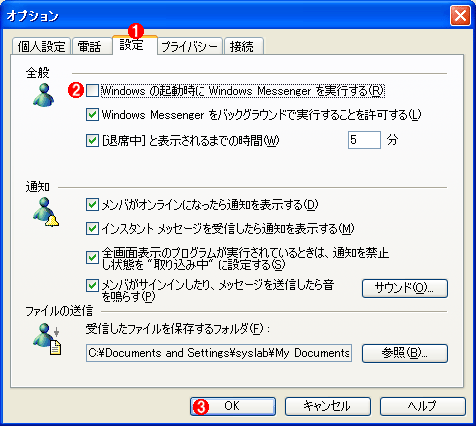 |
|||||||||
| Windows Messengerのオプション設定 | |||||||||
| Windows Messengerの[ツール]−[オプション]メニューを実行するとこのダイアログが表示される。 | |||||||||
|
Outlook Express 6の設定を変更する
OE 6を利用している場合には、こちらの設定も変更する必要がある。これには、OE 6の[ツール]−[オプション]メニューを実行し、表示される[オプション]ダイアログの[全般]タブにある[自動的にWindows Messengerにログオンする]をオフにする。前述したとおり、デフォルトでこのチェック・ボックスはオンになっている。
 |
||||||
| Outlook Expressのオプション設定 | ||||||
| OE6 の[ツール]−[オプション]メニューを実行するとこのダイアログが表示される。 | ||||||
|
Outlook 2002/2003の設定を変更する
OE 6と同様に、Office Outlook 2002/2003を利用している場合も、Windows Messengerに自動ログオンする場合があるので、設定を変更(確認)する必要がある。
Outlook 2002では、[ツール]−[オプション]メニューを実行し、表示される[オプション]ダイアログの[その他]タブをクリックする。そして[Microsoft Outlook でインスタント メッセージを使用可能にする]チェック・ボックスをオフにする。
Outlook 2003では、[ツール]−[オプション]メニューを実行し、表示される[オプション]ダイアログの[その他]タブをクリックし、[[宛先]フィールドにMessengerの状態を表示する]がオンになっている場合には、これをオフにする。![]()
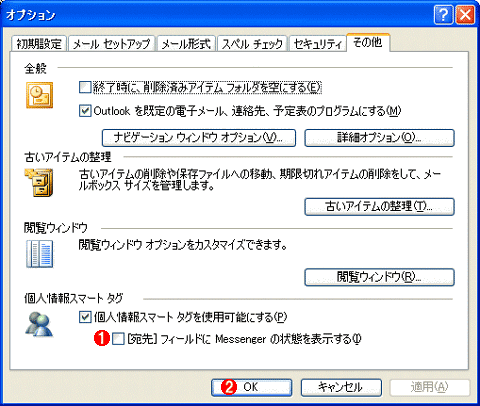 |
||||||
| Outlook 2003のオプション設定 | ||||||
| [ツール]−[オプション]メニューを実行し、表示される[オプション]ダイアログの[その他]タブをクリックする。 | ||||||
|
この記事と関連性の高い別の記事
- Windows MessengerとMSN Messengerの違い(TIPS)
- Windowsでシステムに自動ログオンする方法(ユーザー管理ツール編)(TIPS)
- ログオンを省略してWindows 2000を利用できるようにするには(レジストリによる設定法)(TIPS)
- Windowsでシステムに自動ログオンする(Autologonツール編)(TIPS)
- Windowsでキャッシュされたログオンを無効にする(暗号化ファイルシステムの運用に注意)(TIPS)
このリストは、デジタルアドバンテージが開発した自動関連記事探索システム Jigsaw(ジグソー) により自動抽出したものです。

| 更新履歴 | ||
|
| 「Windows TIPS」 |
- Azure Web Appsの中を「コンソール」や「シェル」でのぞいてみる (2017/7/27)
AzureのWeb Appsはどのような仕組みで動いているのか、オンプレミスのWindows OSと何が違うのか、などをちょっと探訪してみよう - Azure Storage ExplorerでStorageを手軽に操作する (2017/7/24)
エクスプローラのような感覚でAzure Storageにアクセスできる無償ツール「Azure Storage Explorer」。いざというときに使えるよう、事前にセットアップしておこう - Win 10でキーボード配列が誤認識された場合の対処 (2017/7/21)
キーボード配列が異なる言語に誤認識された場合の対処方法を紹介。英語キーボードが日本語配列として認識された場合などは、正しいキー配列に設定し直そう - Azure Web AppsでWordPressをインストールしてみる (2017/7/20)
これまでのIaaSに続き、Azureの大きな特徴といえるPaaSサービス、Azure App Serviceを試してみた! まずはWordPressをインストールしてみる
|
|





